没有u盘怎么重装系统教程
- 分类:U盘教程 回答于: 2022年11月08日 09:41:59
U盘重装系统是一个非常传统的电脑重装系统方式,但需要用到u盘。随着时代的变化,用到u盘安装电脑系统的情况也越来也少。那么,没有u盘怎么重装系统呢?小编这就给你分享一个方法。
工具/原料:
系统版本:windows10系统
品牌型号:联想ThinkBook 14
软件版本:系统之家装机大师
方法/步骤:
没有u盘重装系统方法步骤:
1、下载系统之家装机大师;然后打开软件,软件会进行提示,仔细阅读后,点击我知道了进入工具。
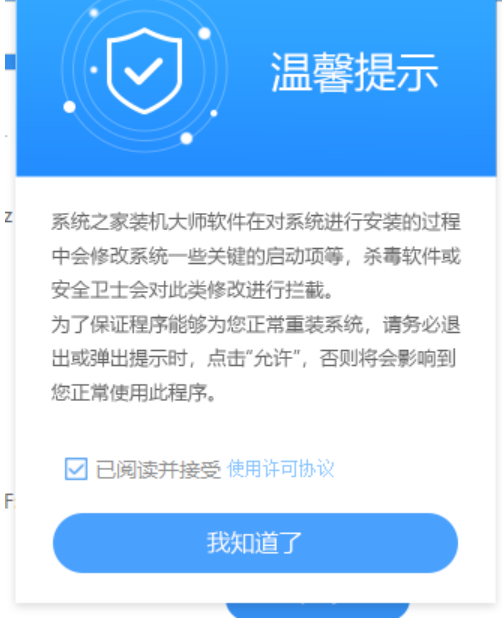
2、进入工具后,工具会自动检测当前电脑系统的相关信息。
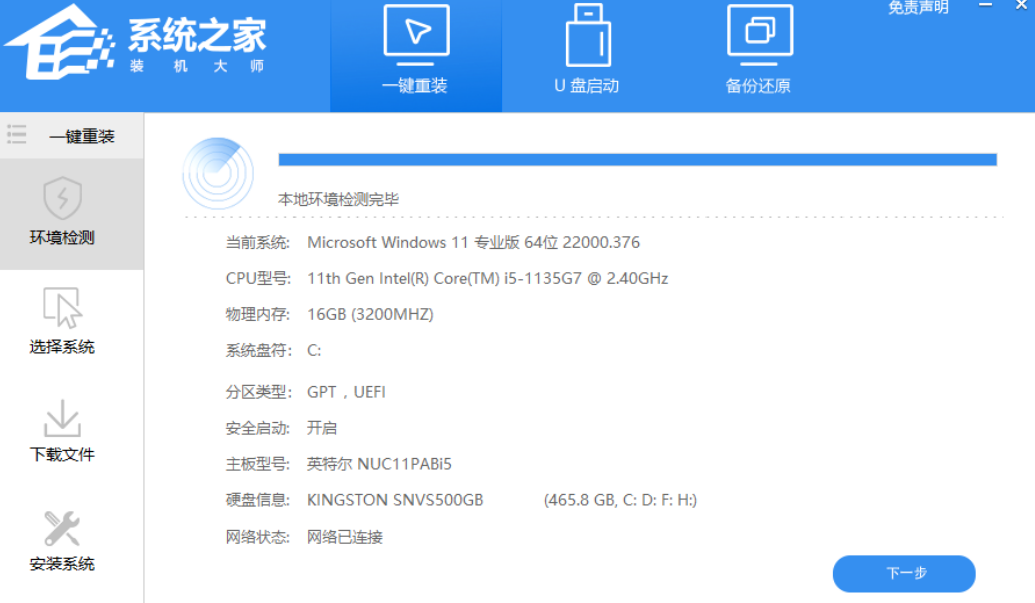
3、 进入界面后,用户可根据提示选择要安装的系统。
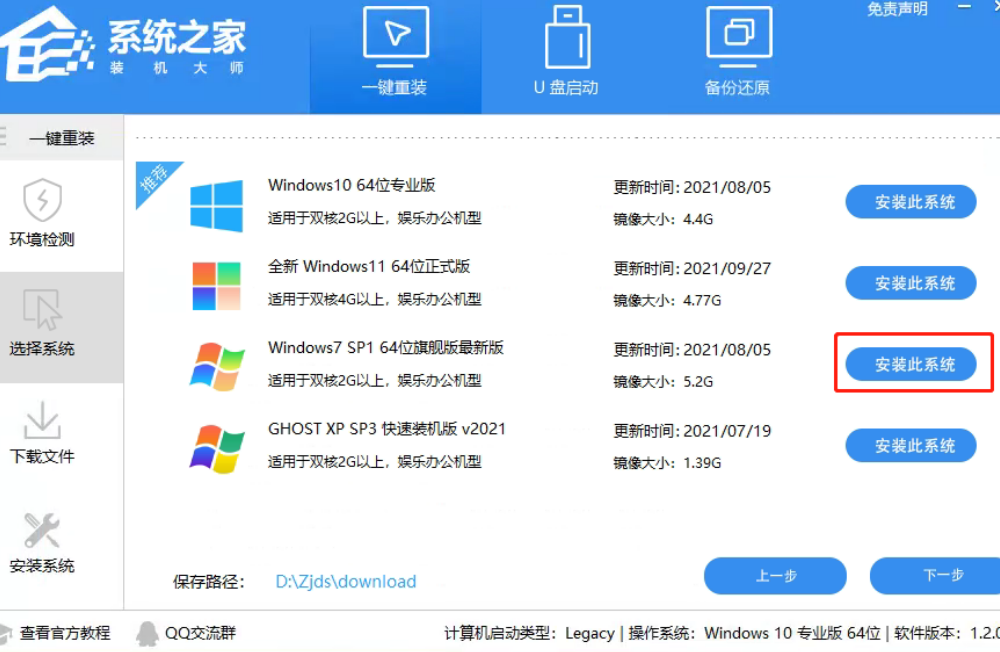
4、选择好系统后,等待PE数据和系统的下载。
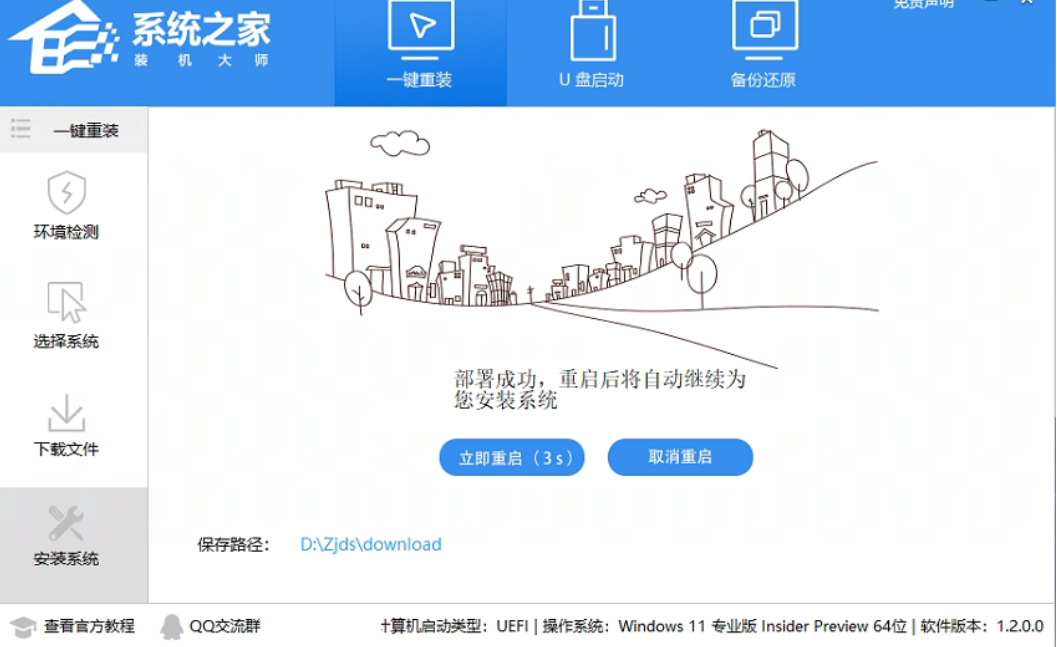
5、重启系统后,电脑将会进入一个启动项的选择,这时我们选择【XTZJ_WIN10_PE】回车。
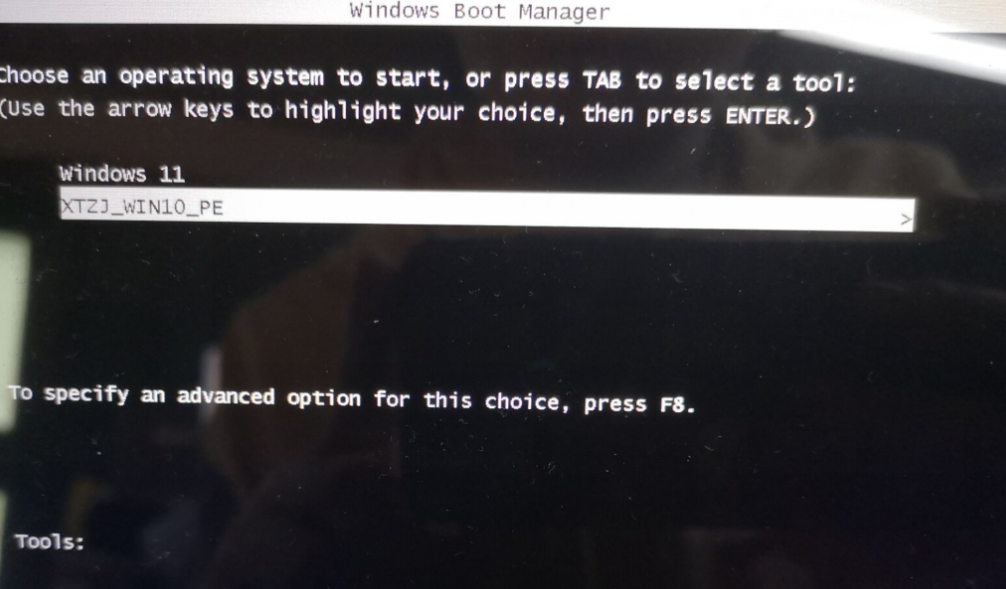
6、进入后,系统将会自动进行备份还原,等待完成。
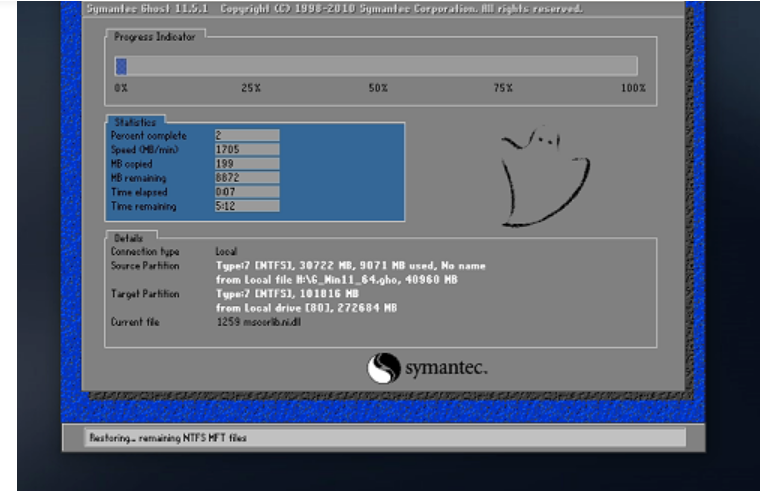
7、系统备份完成后,将会再次重启,自动进入系统安装界面。
总结:
下载安装系统之家装机大师然后根据提示选择要安装的系统。
 有用
26
有用
26


 小白系统
小白系统


 1000
1000 1000
1000 1000
1000 1000
1000 1000
1000 1000
1000 1000
1000 1000
1000 1000
1000 1000
1000猜您喜欢
- 怎样用u盘装系统win72023/01/19
- u盘修复,小编教你如何恢复U盘使用..2017/12/23
- 小白系统u盘启动盘制作的方法和步骤..2022/11/03
- 技嘉主板bios如何设置u盘启动..2022/06/16
- u盘修复工具的使用教程图解..2021/06/20
- 用u盘重装系统xp的方法是什么..2023/01/07
相关推荐
- 电脑开机如何从u盘启动2022/07/13
- u盘在电脑上读不出来如何修复..2022/10/06
- 大白菜u盘装系统win10如何操作..2022/05/27
- 如何制作u盘启动盘?2022/08/29
- win10 u盘重装系统怎么操作2022/02/27
- u盘winpe装win7系统的步骤教程..2021/07/16

















